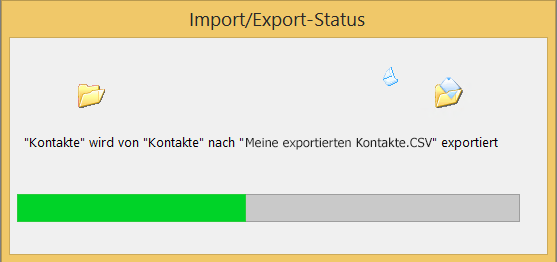Allgemeine Hinweise
Beim Exportieren von Kontakten aus Outlook wird eine Kopie der Kontakte in einer CSV-Datei oder in einer Datei eines anderen Typs gespeichert. Mithilfe dieser Datei können Sie dann die Kontakte in ein anderes E-Mail-Konto importieren.
Durchführen
Wählen Sie in Outlook auf einem PC die Option Datei.

Wählen Sie Öffnen und exportieren > Importieren/Exportieren aus.
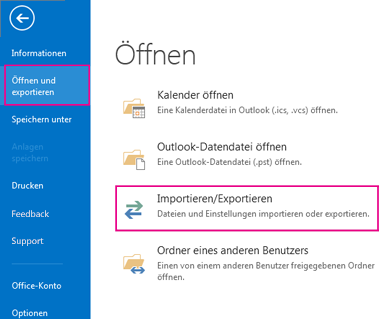
Wählen Sie In Datei exportieren aus.
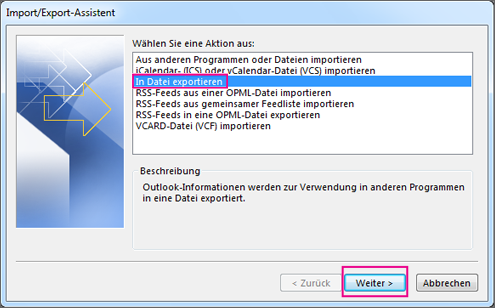
Wählen Sie Kommagetrennte Werte aus.
Scrollen Sie bei Bedarf im Feld Aus diesem Ordner exportieren nach oben, und wählen Sie den Ordner Kontakte aus, der sich unterhalb Ihres Kontos befindet. Wählen Sie Weiter aus.
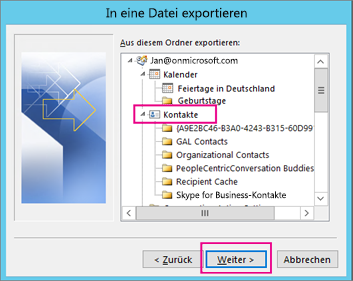
Wählen Sie Durchsuchen aus, benennen Sie die Datei, und wählen Sie OK aus.
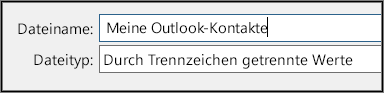
Bestätigen Sie den Speicherort für Ihre neue Kontaktdatei auf Ihrem Computer, und wählen Sie Weiter aus.
Wählen Sie Fertig stellen aus, um sofort mit dem Exportieren Ihrer Kontakte zu beginnen. In Outlook wird nach Abschluss des Exportvorgangs keine Meldung angezeigt, aber das Feld Import/Export-Status wird ausgeblendet.